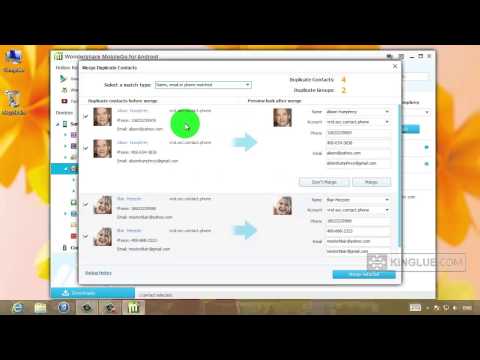
Inhoud
- Hoe dubbele contactpersonen op Galaxy S5, Galaxy S4, Galaxy S3, Galaxy Note 3 & Galaxy Note 4 te verwijderen
- Opruimen Galaxy S5 & Galaxy Note 4 Contacten sneller
Je kunt in slechts enkele seconden dubbele contacten op de Galaxy S4, Galaxy S5, Galaxy Note 4, Galaxy Note 3 en andere apparaten zoals de Galaxy S3 verwijderen zonder geld uit te geven aan apps om je contacten op te schonen.
In deze handleiding wordt uitgelegd hoe u dubbele contacten op Samsung Galaxy-smartphones vindt, samenvoegt en verwijdert van alle grote Amerikaanse providers.
Lezen: Galaxy S5 Tips & Tricks
Dubbele contacten vinden plaats wanneer u meerdere e-mailaccounts verbindt met de Galaxy S of Galaxy Note, zoals een van uw werk en een van thuis. Er zijn ook duplicaten van slechte inzendingen die in de loop van de jaren zijn gemaakt en enigszins verschillende schrijfwijzen van namen.

Gebruik deze gids om dubbele contacten op uw Galaxy S of Galaxy Note te verwijderen.
U hoeft de contacten niet te verwijderen om dit probleem op te lossen. In plaats daarvan wilt u de twee samenvoegen, waardoor de contactpersoon in uw zakelijke e-mailadresboek en ook in uw persoonlijke e-mailadresboek blijft staan. Als u te veel duplicaten vindt, kunt u ze verwijderen, maar samenvoegen is voor de meeste gebruikers een betere optie.
Hoe dubbele contactpersonen op Galaxy S5, Galaxy S4, Galaxy S3, Galaxy Note 3 & Galaxy Note 4 te verwijderen
Deze methode zou moeten werken op een van de populaire Galaxy S- of Galaxy Note-smartphones, omdat ze allemaal vergelijkbare software gebruiken, inclusief de contacten-app. Je kunt contacten zoeken, samenvoegen en verwijderen rechtstreeks vanaf je Galaxy S5 of een ander apparaat zonder een computer te hoeven gebruiken. Als je contacten echter een gigantische puinhoop zijn, kun je misschien in Gmail gaan en je contacten vanaf daar bewerken.
Lezen: Galaxy S4 Tips & Tricks
Hier ziet u hoe dubbele contacten op de Galaxy S5 en Galaxy Note 4 en oudere versies van deze telefoons kunnen worden verwijderd. De contact-app kan er enigszins anders uitzien, maar de richtingen moeten op deze apparaten hetzelfde zijn.
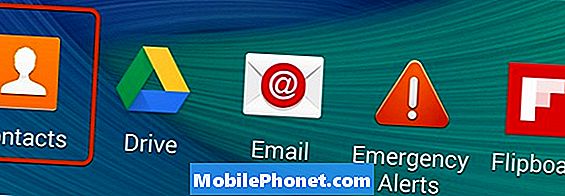
Open de contacten-app op uw Galaxy-smartphone om te starten.
Open de app Contactpersonen. Probeer deze niet te bewerken vanuit uw Telefoon-app. Heeft u de App-lade gevonden waar u al uw apps kunt zien en vervolgens op Contactpersonen kunt tikken.
Van hieruit wil je de dubbele contacten vinden. Blader door tot u de contacten vindt die u wilt samenvoegen of koppelen.
Tik op het eerste contact dat u wilt samenvoegen. en zoek dan naar de plek waar het zegt, Verbonden via. Tik op het koppelingspictogram aan de rechterkant.
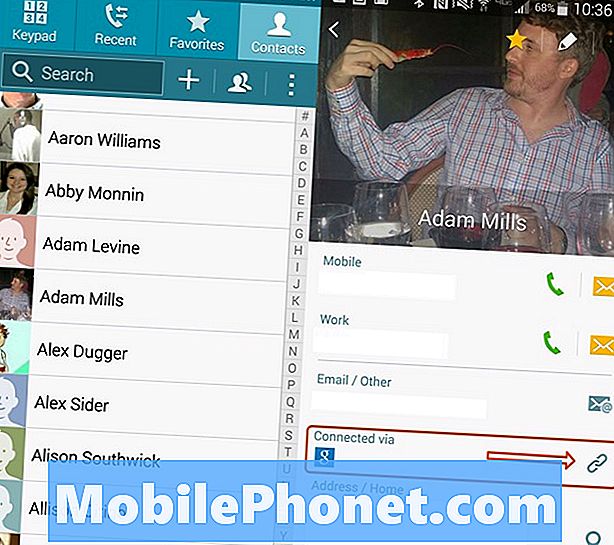
Start het proces om uw dubbele contacten te linken.
Tik vervolgens op Koppel een andere contactpersoon. Er worden enkele suggesties weergegeven en u kunt ook zoeken door te bladeren door uw contactpersonen.
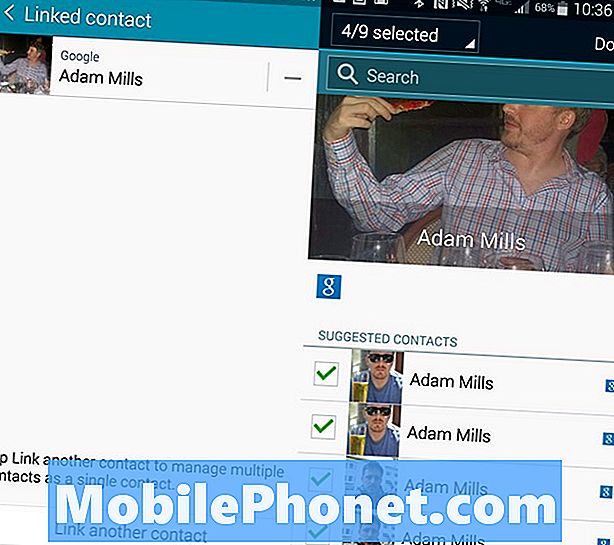
Kies de contactpersonen om naar te linken. Dit ziet er anders uit, afhankelijk van je telefoon, maar de opties zijn nog steeds vrijwel identiek.
Selecteer de contacten om te linken en tik vervolgens op Vorige. Nieuwere apparaten zoals de Galaxy Note 4 stellen gebruikers in staat meerdere contacten tegelijkertijd te selecteren, zoals in de onderstaande afbeelding. Als u op een Galaxy S4 of vergelijkbaar apparaat werkt, moet u de contacten één voor één koppelen.
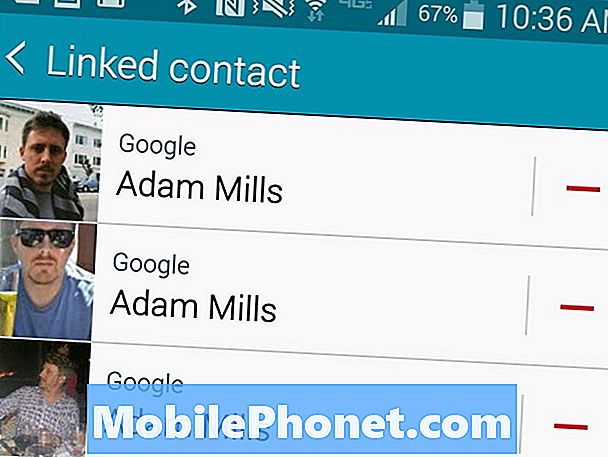
Je ziet de nieuwe gekoppelde contacten en kunt teruggaan naar het scherm met de app Contacten.
Opruimen Galaxy S5 & Galaxy Note 4 Contacten sneller
Op de nieuwere Samsung Galaxy Note 4 en Galaxy S5 kunnen gebruikers contacten opruimen met behulp van een ingebouwde tool. U kunt als volgt soortgelijke contacten op deze apparaten identificeren om uw contacten samen te voegen en op te ruimen.
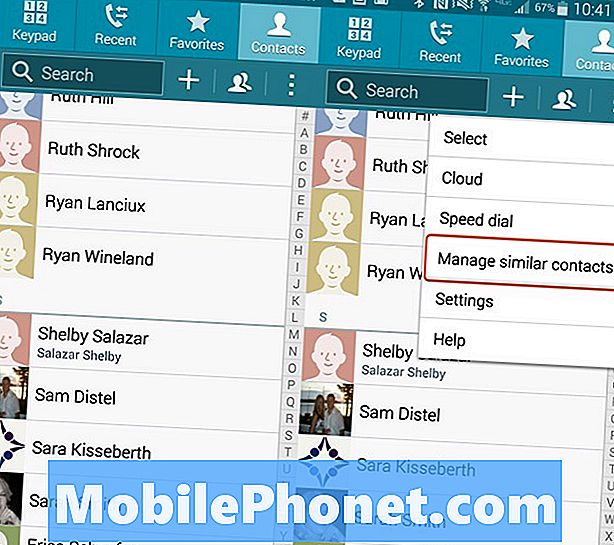
Kies de optie om te zoeken naar dubbele contacten op de Note 4 of Galaxy S5.
Open de app Contactpersonen en dan tik op de drie menupunten in de rechterbovenhoek van het scherm. Selecteer op Note 4 Beheer soortgelijke contacten. Tik op de Galaxy S5 aan Koppel contacten.
Lezen: Galaxy Note 4 Tips & Tricks
Dit toont u een scherm waarop u kunt sorteren op naam, telefoonnummer of e-mailadres om dubbele contacten te vinden. U kunt op de contacten tikken om ze te linken. Nadat u degene hebt geselecteerd die u wilt samenvoegen, tik op Gereed. Dit verbindt de contacten.
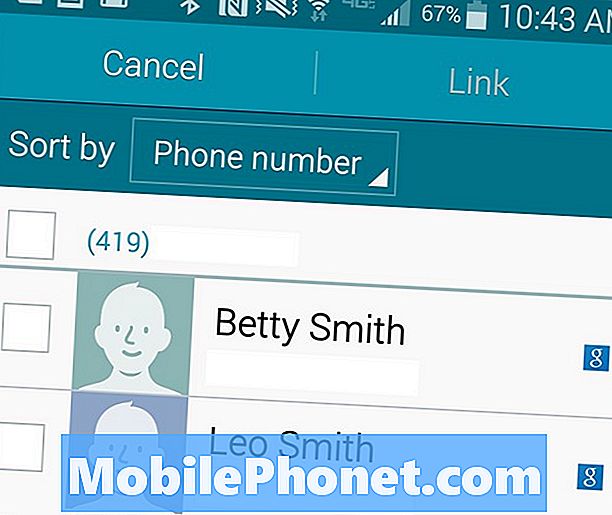
Als het ze vindt, koppel dan contactpersonen die een naam, telefoonnummer of e-mail delen.
Samsung neemt deze bulkopruiming niet op in de Galaxy S4 waarop we hem hebben getest, dus gebruikers met oudere apparaten moeten op zoek naar een app om dit te doen, zoals dubbele contactpersonen of contactopruiming.


